Không có tùy chọn cài đặt dừng hoặc tắt Update Windows 10 trên Bảng điều khiển (Control Panel) hoặc ứng dụng trong Cài đặt Windows 10 , như trước đây với các phiên bản Windows trước. Nhưng có một cách giải quyết vô cùng hiệu quả để tắt Windows 10 Update mà chúng tôi sẽ giới thiệu với bạn trong bài đăng này.
Chỉ với 1 Click đơn giản là chúng ta có thể tắt hoàn toàn Update Windows 10, mà không cần phải thao tác quá nhiều với các cách khác mà các Website khác giới thiệu cho bạn.
Nội dung bài viết
Link download phần mềm Stop Update Win10
Cách tắt Update Win10 chỉ với 1 Click
B1: Các bạn download phần mềm này về
B2: Các bạn mở chạy file cài đặt phần mềm, sau đó ấn vào Stop Windows Updates!
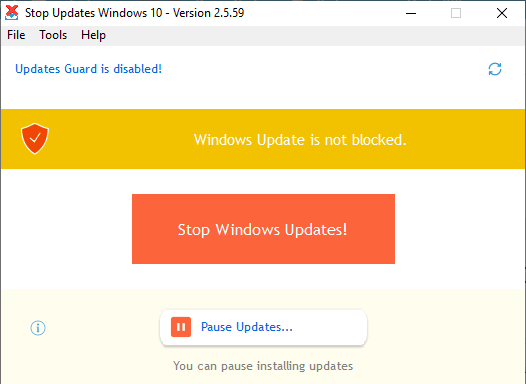
Như vậy là chúng ta đã tắt Update hoàn toàn chỉ với 1 bước đơn giản. Giờ các bạn có thể kiểm tra trên máy tính của mình và thấy thành quả.
Chúng ta hãy xem lý do tại sao mọi người muốn tắt Update Windows 10.
Với Windows 8.1 và các phiên bản trước đó, Microsoft cung cấp Windows Update cho các bạn các với tùy chọn:
- Install updates automatically (Recommended)
- Download Updates but choose when to install them
- Check for updates but let me choose whether to download and install them
- Never check for updates (Not Recommended)
Các tùy chọn này cung cấp giải pháp để trì hoãn các bản cập nhật cho đến khi có đủ thời gian để tải xuống và cài đặt hoặc tải xuống tự động và sau đó cài đặt vào thời điểm chúng ta muốn. Các tùy chọn này không có trong Cài đặt Bảo mật & Update Windows 10 .
Trong ứng dụng cài đặt Control Panel > Update and Security > Windows Update > Advanced Options, bạn sẽ thấy các cài đặt trên:
Microsoft đã giải thích rằng họ sẽ cung cấp các bản Update theo hai phương pháp riêng biệt cho 2 phân khúc khách hàng riêng biệt của mình.
Người dùng Window 10 Home hiện nay có thể cài đặt tùy chọn tạm dừng Update Windows . Trước đó không có tùy chọn này. Windows 10 cũng sẽ cho phép bạn trì hoãn khởi động lại, nhưng điều đó là chưa đủ vì quá trình tải xuống có thể làm chậm trình duyệt web của bạn trong một số trường hợp.
Một nhóm người dùng khác là người dùng Doanh nghiệp sẽ có tùy chọn trì hoãn cập nhật để họ có thể giữ nó đến khi thời điểm rảnh rỗi. Microsoft cho biết họ sẽ cung cấp các bản cập nhật đến những người dùng như vậy ít thường xuyên hơn để họ ít phải đổi mặt với thời gian ngừng hoạt động tối thiểu. Đây là các doanh nghiệp và người dùng thời gian thực như bệnh viện hoặc máy ATM, v.v.
Trở lại với người dùng Gia đình và Người dùng chuyên nghiệp, thậm chí không có tùy chọn để trì hoãn các bản cập nhật. Chúng sẽ được tải xuống ngay khi có sẵn. Tính khả dụng của bản Update Windows cho người dùng bình thường có nghĩa là bản cập nhật đã được Người dùng nội bộ Windows kiểm tra.
Nếu bạn là Người dùng nội bộ Windows, đang chạy Windows 10 Home hoặc Pro, bạn sẽ được ưu tiên nhận các bản cập nhật. Sau một vài ngày người dùng nội bộ của Microsoft kiểm tra các bản cập nhật và nếu nó không gây ra bất kỳ sự cố nào, nó sẽ được phát hành cho người dùng.
Vì vậy, bạn đang bị mắc kẹt. Windows 10 sẽ tiếp tục tải xuống các bản Update ngay khi chúng có sẵn và sẽ chiếm tài nguyên máy tính của bạn, khi bạn có thể không muốn. Một số người trong chúng ta sẽ muốn dừng quá trình tải xuống tự động để có thể cài đặt các bản cập nhật theo cách thủ công khi rảnh rỗi – khi chúng ta không làm việc gì đó khẩn cấp. Điều đó có nghĩa là: Một số người dùng muốn có quyền tự do và tùy chọn tải xuống các cài đặt của bản cập nhật.
Vì không có tùy chọn để tắt Update Windows từ Bảng điều khiển hoặc Cài đặt PC, trên đây là một giải pháp giúp bạn tắt Update Window 10 1 cách nhanh chóng.
CÓ THỂ BẠN QUAN TÂM
Tải Sketchup 2020 Full Crack + Hướng Dẫn Cài Đặt
Download Proshow Gold 9 Full Crack + Hướng Dẫn Cài Đặt
Tải phần mềm WanDriver 7.1 cài Driver cho Win 7/8/10 miễn phí
Tải ToTal Video Converter Full Key – hướng dẫn cài đặt chi tiết
Tải Camtasia Studio 9 Full Crack – Hướng dẫn cài đặt chi tiết
Tải Adobe Dreamweaver Cs6 Full Crack – Hướng dẫn cài đặt